今回はBaseus(ベースアス)のPD対応のUSB充電器、「PowerCombo」をご紹介!
タイトルにあるとおり、最大の特徴は「USB充電器と電源タップが合体」していること。USB充電器として使いながら、コンセントに別のUSB充電器を挿したり、テーブルライトを挿したり、という使い方が可能です。

慢性的なUSBポート・コンセント不足に陥っている……。
まさにこのような方にぴったりなアイテムです。なんとかやりくりしているよ、という方でも、PowerComboを使うことで配線をスッキリさせることができます。非常に便利なアイテムですので、USB充電器をお探しの方はぜひチェックしてみてください!
Baseus「PowerCombo」の特徴と仕様

PowerComboの大きな特徴は、以下の3点になります。
- 最大65WのUSB-Cポートを搭載
- 2つのUSB-Cポート、2つのUSB-Aポートを搭載(合計最大65W)
- 2口のコンセント差し込み口を搭載(最大1250W)
詳細な仕様は、以下にまとめております。
Baseus「PowerCombo」の詳細な仕様
 Baseus「PowerCombo」 Baseus「PowerCombo」 | ||
| USB-C1 & C2 | 急速充電 | USB Power Delivery 3.0 / PPSQC4+ |
| 出力 | 5V/3A、9V/3A、12V/3A、15V/4A、20V/3.25A(最大65W) | |
| PPS | 3.3-11V/5A | |
| USB-A1 | 出力 | 5V/1A(最大5W) |
| USB-A2 | 急速充電 | QC3 |
| 出力 | 5V/3A、9V/3A、12V/3A、20V/3A(最大60W) | |
| USB合計 | 最大65W | |
| ACコンセント | 2口 | |
| AC合計 | 1250W | |
| サイズ | 約88 × 86 × 18 mm | |
| 重量 | 約353 g | |
| その他 | GaN(窒化ガリウム)採用AC・DCそれぞれ独自の冷却システムホコリ防止シャッターアース線安全システム(過充電防止、過電圧保護、過熱保護など) | |
| 同梱物 | Baseus PowerCombo<USB-C to Cケーブル(100W充電対応)取扱説明書 |
USB PD 3.0に対応するUSB-Cポートは、電圧や電流を小刻みに微調節することで効率よく充電できるPPS充電に対応しています。GalaxyやXperia、Goole Pixelの一部のモデルが、このPPS充電に対応。お持ちの方であれば恩恵を受けられます。
USBポートの合計出力は最大65Wとなっており、複数ポートを同時に使用したときは、以下のように電力が振り分けられます。
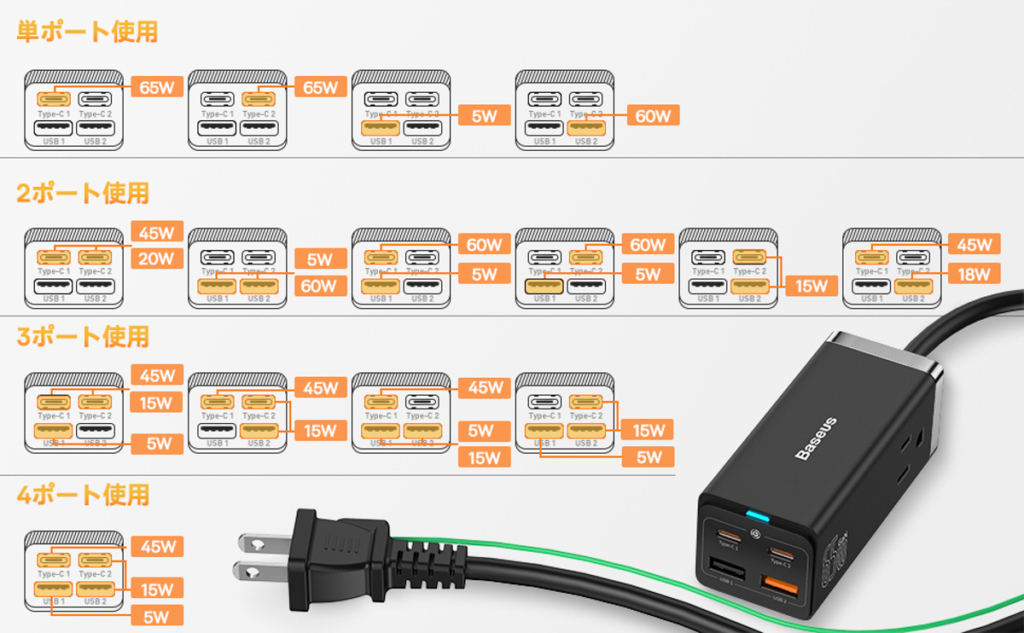
▲ パターンが多く複雑ですが、「USB-Cポートを同時使用したときは45W + 20W」「USB-A1ポートは低電流デバイス向け」この2点を押さえておけばOKでしょう。

▲ 100W充電に対応した5AのUSB-C to Cケーブルが付属。別途用意する必要がないのは嬉しいですね!

▲ 付属のUSB-C to Cケーブルの性能を「USBケーブルチェッカー2」で確認しました。eMarkerチップを内蔵し最大100Wの充電に対応することと、USB 2.0規格(最大480Mbpsのデータ転送)のケーブルであることが確認できました。なお、音声・映像出力には対応しません。
Baseus「PowerCombo」レビュー!

それではレビューに入っていきましょう!
PowerComboを使ってみて、これがハマる人はかなり多いのではと思います。スマホやタブレット、パソコン、ワイヤレスイヤホンなどの充電が必要になるデバイスを複数お持ちの方であれば、きっとPowerComboを気に入るはずです!
Baseus「PowerCombo」の外観・サイズ
まずは、PowerComboの外観・サイズをチェックしていきます。

▲ サイズは約88 × 86 × 18 mmとなっており、細長いかまぼこのような形状。

▲ GaN(窒化ガリウム)採用とということもあって、USB充電器 + 電源タップの1台2役をこなしてくれることを考えると、コンパクトなサイズに収められています。

▲ USBポートは先端部分に配置されています。

▲ コンセントの差し込み口は、サイドの側面にそれぞれひとつずつ配置。

▲ USBポートの上にLEDランプががあり、通電している状態であれば青く点灯します。

▲ 底面には充電に関する仕様が書かれています。PSEマークもしっかりありますね。

▲ 1.5mのAC電源ケーブルは太め。若干の扱いづらさはありますが、USBが最大65W、ACが最大1250Wですからケーブルが太くなるのは仕方ないでしょう。

▲ コンセントに直挿しするUSB充電器だと、隣接するコンセント差し込み口に干渉してしまい使いづらいことがあります。PowerComboのようなAC電源ケーブル付きの据え置きタイプなら、干渉を心配する必要はありません。

▲ また、ケーブルの届く範囲なら、デスクや家具の上など、好きな位置に充電器本体を持ってこれ便利です。

▲ PowerComboの重量をケーブル込みではかってみると362 gでした(公称は約353 g)。
持ち運びに便利だと言えるサイズ・重量ではないものの、持ち出そうと思えば持ち出せるサイズ感。スマホやタブレット、パソコン、カメラなどを旅行や出張時によく持ち出すという方なら、PowerComboをお供に持っていくのもありでしょう!
USBポートの充電性能をチェック
続いては、USBポートの充電性能をチェックしてみます。

▲ 2つのUSB-Cポートは、USB PD 3.0/PPSに対応します。USBテスターで、PD充電時のPDOを確認してみましたが、本体記載の仕様と相違がある点はありませんでした。


▲ 2つのUSB-Cポートを同時に使用したときのPDOは上のとおりになります。


▲ 上は1つのUSB-Cポートを使ってMacBook Pro 13を充電しているところ。50W程度で充電できていますね。バッテリー残量によって充電速度は変化しますが、20V/3Aでネゴシエーションされていることから、MacBook Pro 13をフルスピード充電できていると考えられます。MacBookでいえばMacBook Air、MacBook Pro 13、MacBook Pro 14を充電できるほどのパワーがあります。


▲ Xperia 1 IIIでは24W程度で充電できてることが確認できました。小刻みに電圧が変化し、PPS充電が行われています。

▲ 同時充電時は45W + 20Wに出力が分散されるものの、タブレットとスマホの組み合わせなら2台同時に急速充電OK。
USBポートを搭載する電源タップは珍しくありませんが、それらはおまけ程度にUSBポートがついているものがほとんど。PowerComboのように、PD充電対応でスマホやタブレット、パソコンの充電にも使えるUSBポートを搭載したものは限られます。

▲ オレンジの色がついたUSB-Aポートは、急速充電規格「QC3」に対応。

▲ 最大5W(5V/1A)のUSB-A1ポートは、ワイヤレスイヤホンなどの小型デバイス向けの低電流ポートとなっています。
PowerComboの充電性能に関しては、必要十分と言っていいでしょう。最大65Wとパワフルですし、同時使用時でも十分な充電速度を得られます。PPS充電にも対応するので、これからもっと増えてくるであろうPPS充電に対応したデバイスもカバーできます。
充電に関する注意点としては、複数ポートを同時に使用したとき、USBケーブルの抜き差しよって「充電の瞬断が発生」すること。これは電力が振り分け直されることよって起こるものかと思われますが、常時の電源供給が必要になる場合などは注意です。
ただ、これはよくある仕様だということと、瞬断されるのは1秒か2秒ほどです。すぐに充電が再開されるため、使用には問題ありません。また、AC側には影響はありません。
2口のコンセントが卓上でも大活躍!
USB充電器としてだけでなく、電源タップとしても使えること。これがPowerComboを選ぶ最大の理由になるかと思います。

▲ デスクライトや小型の加湿器、電気ブランケット、ゲーム機など。特にデスク周りにおいては、コンセントが必要になるものが多いですよね。PowerComboがデスクの上にあれば、なにかと活躍してくれます。
ACは合計最大1250Wで、一般的な電源タップと同じ程度。パソコン用のモニターの消費電力は高くても40Wくらいですし、加湿器でも高いもので60Wくらい。ほとんどの家電をカバーできるはずです。

▲ PowerComboのUSB-Cポートは最大65Wです。13インチ・14インチクラスのノートPCなら充電できるのですが、16インチクラスの充電となると65Wでは足りません。そんなときは、上のようにハイパワーなUSB充電器を接続してあげればいいんです。PowerComboならこれができちゃいます。

▲ ASUSのゲーミングノートPCを接続。コンセントから離れているとケーブルを伸ばさなくてはいけません。こうやって卓上でコンセントが使えるのは便利です。

▲ あまりこういう使い方はないかと思いますが、やろうと思えばできます。上ではPowerComboにBelkin(ベルキン)の108W USB充電器を接続しています。
気になる発熱は?
続いては、気になる発熱について。

- PowerComboのUSB-CポートでiPad Pro 12.9とiPhone 12 Proを充電
- ACに30W USB-C充電器を接続して、iPad Air(第4世代)を充電
- ACにPS5本体を接続してゲームをプレイ
これらを同時に行い、PowerComboの表面温度を確認してみました。

▲ ピーク時でだいたい54℃前後でした。コンパクトなUSB充電器だと、ピーク時には70℃を超えることもザラにあります。PowerComboでもそれなりに発熱はありますが、USB・ACをフル稼働させてこの程度の発熱なら許容範囲内でしょう。
Baseusは「ACとDC用の独立した冷却システム」とうたっているのですが、これが効いているのでしょうか。発熱に関しては心配は要らないでしょう。
Baseus「PowerCombo」レビューまとめ
Baseus「PowerCombo」を使ってみて、個人的にもお気に入りのアイテムとなりました。最後に、まとめとしてPowerComboを使ってみて感じたよかった点、気になった点を挙げてみます。
- パワフルな最大65WのUSBCポートを搭載
- USBポート & ACコンセント搭載で使い勝手がいい
- ACは合計1250Wで、一般的な電源タップと同じようにほとんどの家電を使用できる
- フル稼働時でも発熱が少ない
- AC電源ケーブルが太めで扱いづらい
- USBケーブルを抜き差ししたときに接続の瞬断が発生する(ACには影響なし)
こんなところでしょうか。気になった点もありましたが、それらは仕方のない部分なのかな、と思っています。それよりも便利さが上回りますね!
デスクの上に置いたり、家族の共有スペースに置いたり、数日間の旅行や出張のお供にしたり。PowerComboがハマる方は多いかと思いますので、気になる方はぜひチェックしてみてください!
こちらの記事もおすすめです!



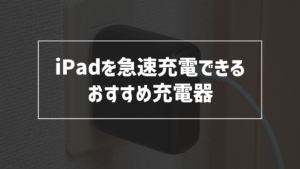

















コメント